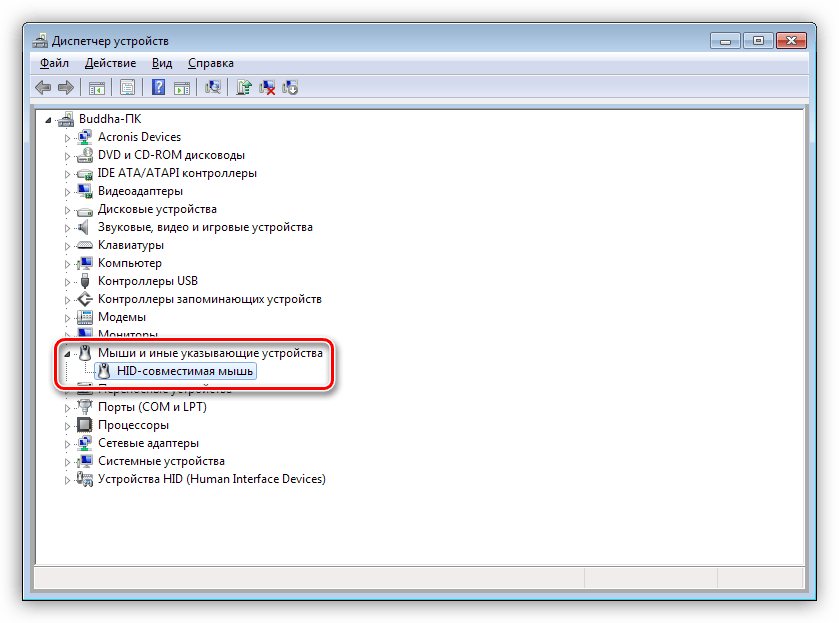Zawartość:
Ogólne informacje
Poniżej omówimy konfigurację przewodowej lub bezprzewodowej myszki, która została osobno podłączona do laptopa. W razie potrzeby edytowania parametrów touchpada, przejdź do artykułu pod następującym linkiem, ponieważ zasady działania mogą się znacznie różnić.
Więcej: Konfiguracja touchpada w laptopie
Jeśli skorzystałeś z tego artykułu jeszcze przed podłączeniem nowej myszki do swojego laptopa, zalecamy przeczytanie tematycznego przewodnika na temat tego, jak przebiega ten proces. Opisano w nim zarówno połączenie myszek bezprzewodowych, jak i przewodowych, a także omówiono podstawowe niuanse i problemy, które mogą wystąpić podczas realizacji tej operacji.
Więcej: Podłączenie myszki do komputera lub laptopa
Windows 10
W Windows 10 sekcja z parametrami systemowymi uległa znacznym zmianom, pojawiły się nowe funkcje, a stare zostały ulepszone. Dotyczy to również ustawień dla myszki: dostępne są zarówno znane zmiany, jak i rozszerzone, związane z rozmiarem i wyglądem kursora. Każdy użytkownik może dostosować prędkość kursora, zmienić jego rozmiar i kolor, usunąć lub dodać podwójne kliknięcie przy otwieraniu folderów i plików, a także wprowadzić inne zmiany. O wszystkich nich napisano w innym materiale pod linkiem poniżej: zapoznaj się z jego treścią i wybierz te ustawienia, które chcesz zastosować za pomocą narzędzi systemowych lub dodatkowych programów dla myszki.
Więcej: Konfiguracja myszki w Windows 10
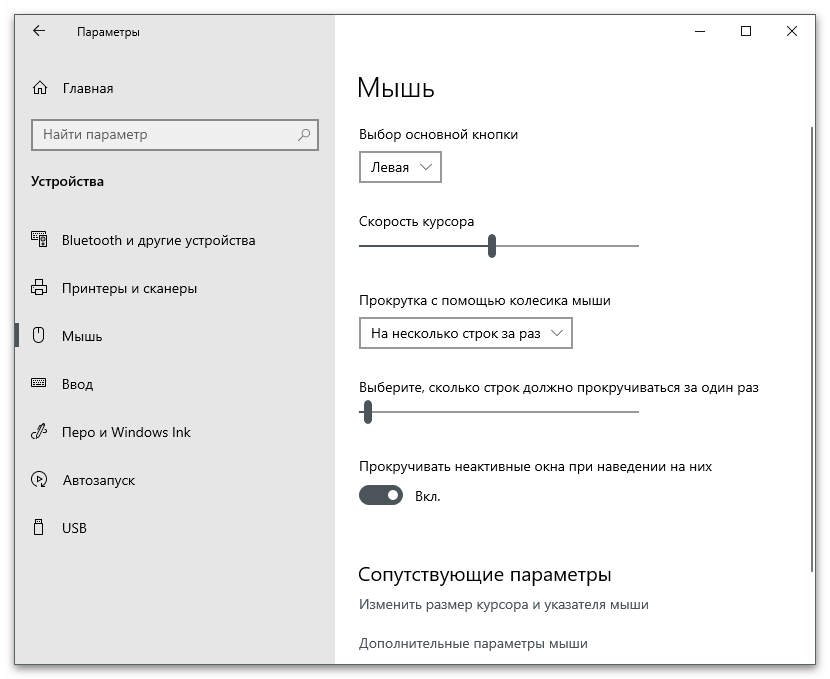
Windows 7
W "siódemce" nie ma zbyt wielu parametrów myszki i jej wskaźnika, jednak podstawowe wymagania użytkowników są spełniane. Za pomocą narzędzi systemowych możesz dostosować prędkość przewijania, kursora, zmienić konfigurację przycisków i widoczność wskaźnika. Teraz proponujemy skupić się na czułości myszki, ponieważ z tym zadaniem boryka się większość użytkowników.Aby ją zmienić, należy otworzyć odpowiednią sekcję w ustawieniach i przesunąć suwak na odpowiednią pozycję, opcjonalnie wyłączając zwiększoną precyzję ustawienia wskaźnika. Pozostałe wcześniej wymienione parametry można edytować w tym samym miejscu, gdzie dokonuje się ustawienia czułości.
Szczegóły: Ustawienie czułości myszy w Windows 7

Jeśli chodzi o parametry wskaźnika, w Windows 7 istnieje kilka ustawień wpływających na jego wygląd, ale niektórzy użytkownicy uważają je za niewystarczające. W takim przypadku można pobrać aplikacje od zewnętrznych deweloperów, które oferują rozszerzony zestaw funkcji do wyświetlania kursora. W nich zmienia się nie tylko jego kolor i kształt, ale także ogólne wyświetlenie, a niektóre programy pozwalają stworzyć całkowicie unikalny kursor.
Szczegóły: Zmiana kształtu kursora myszy w Windows 7
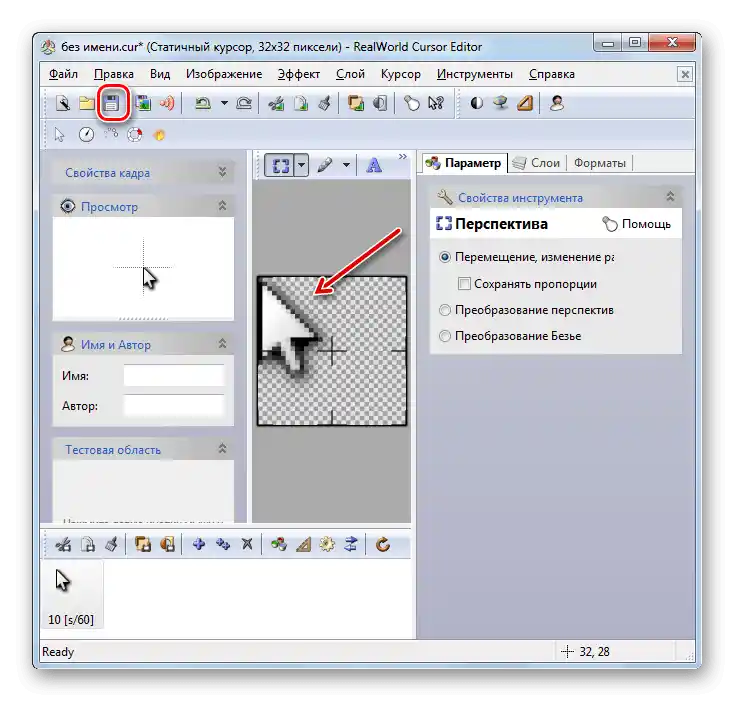
Oprogramowanie dedykowane myszy
Obecnie wielu użytkowników kupuje sprzęt do gier, aby uzyskać rozszerzone funkcje i lepszą reakcję w dynamicznych grach. Deweloperzy takich myszy gamingowych oferują użytkownikom dedykowane oprogramowanie, które pozwala na dostosowanie przycisków, czułości, podświetlenia i innych dostępnych parametrów. Jeśli posiadasz mysz Bloody od A4Tech, zwróć uwagę na materiał w linku poniżej, w którym opisano interakcję z dedykowaną aplikacją.
Szczegóły: Ustawienie myszy komputerowej Bloody
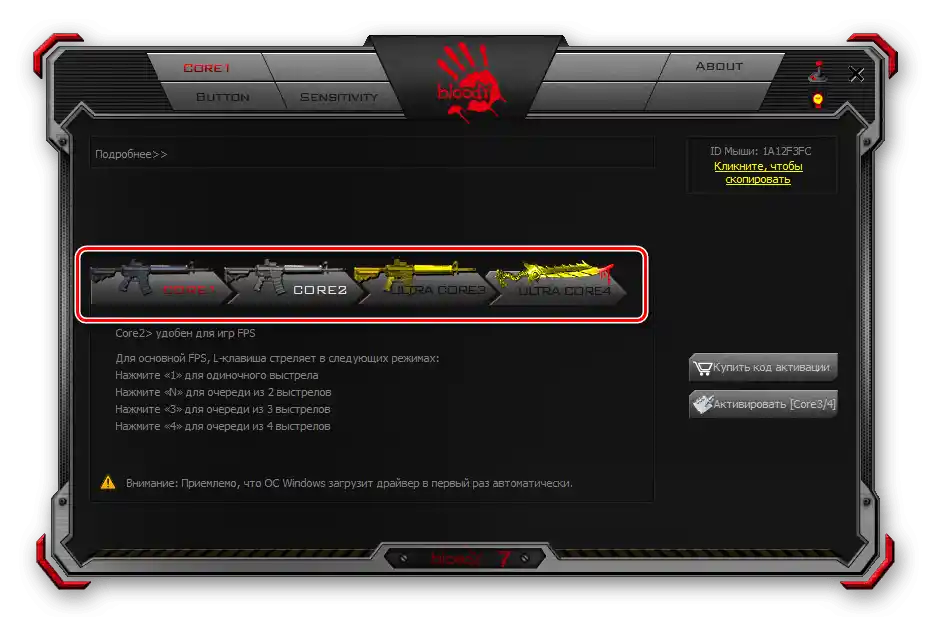
Na naszej stronie znajduje się również inny artykuł poświęcony podobnym ustawieniom, ale dla sprzętu firmy Logitech. Możesz wykorzystać tę instrukcję jako uniwersalną, ponieważ zasada edytowania parametrów jest praktycznie taka sama we wszystkich aplikacjach od różnych deweloperów, a różnice występują głównie w interfejsie.
Szczegóły: Ustawienie myszy Logitech
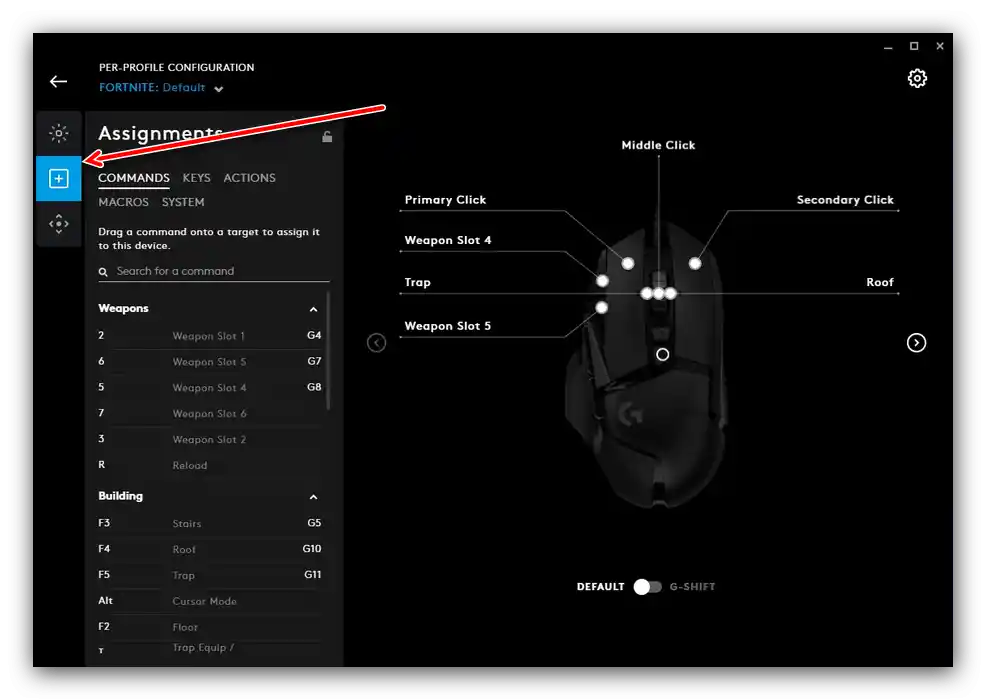
Rozwiązanie częstych problemów
Jeśli zainteresowałeś się ustawieniem myszy z powodu wystąpienia problemów z jej działaniem, należy zająć się ich rozwiązaniem, a dopiero potem przystąpić do zmiany jej zachowania w systemie operacyjnym. Istnieje wiele różnych przyczyn wpływających na pojawienie się usterek w działaniu myszy podłączonej do laptopa, z których każda ma swój sposób rozwiązania.Musicie sprawdzić każdą z nich po kolei, aby jak najszybciej i najskuteczniej znaleźć metodę rozwiązującą konkretny problem.
Szczegóły: Rozwiązywanie problemów z myszą w laptopie